Определить интернет скорость: Speedtest от Ookla — Глобальный тест скорости широкополосного доступа
Содержание
Как определить, что ваш Wi-Fi работает медленно из-за дросселирования интернета
Низкая скорость интернета может быть вызвана рядом причин. Например, ваш маршрутизатор может быть устаревшим или он слишком далеко расположен от вашего телевизора или компьютера. Эти исправления могут быть такими же простыми, как перезапуск модема и маршрутизатора или переход на ячеистую сеть.
Но еще одной причиной медленного Wi-Fi может быть ограничение полосы пропускания. Интернет-провайдеры могут «душить» ваш интернет, ограничивая ваш широкополосный доступ, если вы смотрите больше стримингового ТВ, чем они хотят, и обслуживая более медленные соединения с веб-сайтами, принадлежащими их конкурентам.
Одним из решений замедления Wi-Fi — если это действительно вызвано ограничением скорости интернета — является виртуальная частная сеть. По сути, интернет-провайдерам нужно видеть ваш IP-адрес, чтобы замедлить ваш интернет, и хороший VPN в помощь, хотя у него есть некоторые ограничения и недостатки. В этой статье мы расскажем вам, как определить, виноват ли в низкой скорости дроссель, и, если нет, то что делать, чтобы настроить ваш «убогий» Wi-Fi.
В этой статье мы расскажем вам, как определить, виноват ли в низкой скорости дроссель, и, если нет, то что делать, чтобы настроить ваш «убогий» Wi-Fi.
Шаг 1
Сначала устраните неполадки с медленным интернет-соединением.
Итак, ваш Wi-Fi работает медленно, первое, что приходит на ум: ваш провайдер ограничивает ваше соединение. Но сначала, предлагаем пройтись по обычному списку устранения неполадок: убедитесь, что ваш маршрутизатор расположен в центре вашего дома, дважды проверьте безопасность вашей сети и так далее по списку.
Шаг 2
Проверьте скорость своего интернета
После того, как вы убедитесь, что нет простых объяснений вашим проблемам с Wi-Fi, вы можете получить более глубокое измерение состояния вашего интернета несколькими способами. Я бы посоветовал начать с простого теста через M-Lab. Это проверит скорость вашего соединения, по существу оценив, обеспечивает ли ваш интернет-провайдер постоянную производительность независимо от контента, к которому вы обращаетесь. Это измерение не идеально, но это хорошая отправная точка.
Это измерение не идеально, но это хорошая отправная точка.
Шаг 3
Найдите надежный VPN
Если вы сделали базовый первый тест и все еще думаете, что что-то не так с вашим интернет-провайдером, начните работать с VPN. Есть десятки причин, чтобы подключить VPN, и столько же факторов, которые следует учитывать при поиске лучшей виртуальной частной сети, таких как безопасность, цена и расположение серверов.
Шаг 4
Сравните свою скорость с VPN
Затем проверьте скорость своего интернета например, на Fast.com или Speedtest.net. Сравните результаты с тем же тестом, когда ваш VPN активен. Использование любого VPN должно значительно снизить вашу скорость, поэтому тесты скорости должны показать несоответствие: скорость с активным VPN заметно ниже, чем скорость без него. Но VPN также скрывает IP-адрес, который провайдеры используют для вашей идентификации, поэтому, если ваш тест скорости с VPN оказался быстрее, чем без VPN, это может означать, что ваш интернет-провайдер фиксит вашу скорость.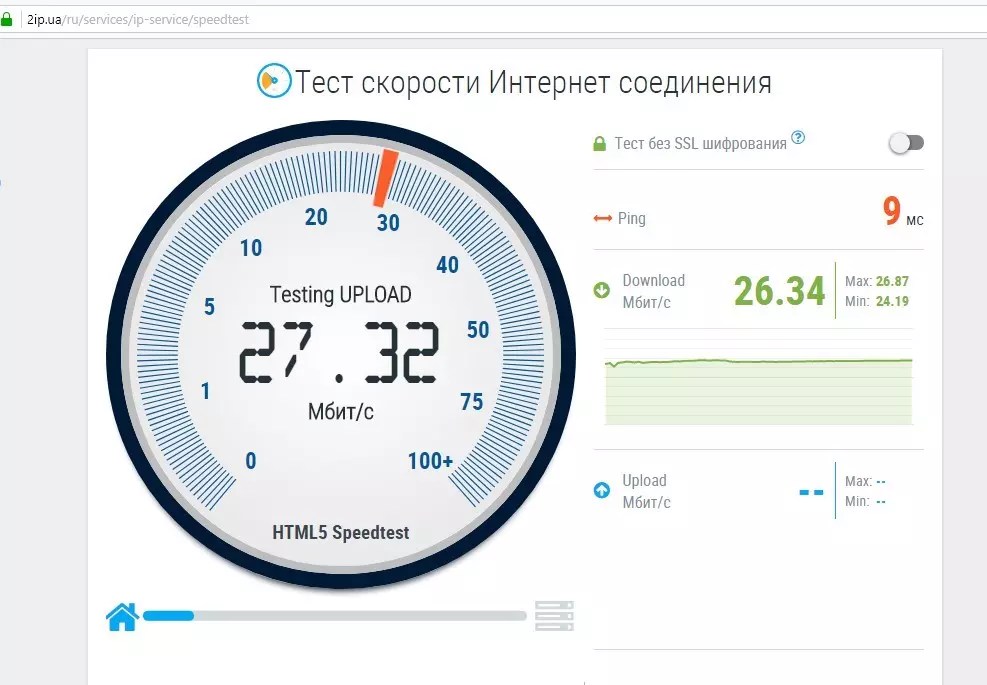
Шаг 5
Почини свой интернет
Даже если вы обнаружите, что ваш провайдер ограничивает ваш интернет, вы, возможно, мало что сможете сделать. Многие люди живут в регионах с монополиями или дуополиями интернет-провайдеров, поэтому лучшего провайдера вам вряд ли удастся найти. Но вот несколько полезных советов:
Используйте VPN, чтобы поддерживать более постоянную скорость. VPN не может решить проблемы с плохим соединением или другие причины медленного обслуживания, но может смягчить ограничения со стороны недобросовестных интернет-провайдеров. И, наконец, позвоните своему провайдеру и пригрозите сменить его, если они не перестанут ограничивать ваш интернет. Это может показаться старомодным, но чаще всего провайдеры положительно реагируют на такую тактику.
Как определить скорость интернета онлайн
В определённых случаях может возникнуть потребность в проверке скорости интернет-соединения. Например, это иногда нужно для того, чтобы поставить что-либо на загрузку или для проведения онлайн-трансляций. Также пользователь может просто узнать текущую скорость соединения чисто из «любопытства». Специально для таких случаев в сети имеются сайты и сервисы, позволяющие узнать текущий показатель скорости соединения.
Также пользователь может просто узнать текущую скорость соединения чисто из «любопытства». Специально для таких случаев в сети имеются сайты и сервисы, позволяющие узнать текущий показатель скорости соединения.
К сожалению, не существует сервиса, который мог бы со 100% точностью показать вашу текущую скорость соединения. Данные будут розниться от сервиса к сервису, однако ненамного, если ваше подключение более-менее стабильное. Это связано с тем, что разные сайты используют разные алгоритмы, файлы и прочее. Следовательно, у вас не получится вычислить точное значение, но просмотрев данные с нескольких сайтов, сможете определить приблизительное.
Содержание
- Как происходит измерение скорости онлайн
- Вариант 1: Яндекс Интернетометр
- Вариант 2: Speedtest.net
- Вариант 3: 2ip.ru
- Вариант 4: Speed.yoip.ru
- Вариант 5: Myconnect.ru
- Вариант 6: Скорость интернета
Обычно измерение производится по двум показателям:
- Скорость скачивания контента.
 Определяет скорость загрузки сайта или файла при помощи браузера;
Определяет скорость загрузки сайта или файла при помощи браузера; - Скорость загрузки контента с компьютера. Этот параметр определяет среднее время, за которое загружаются данные с компьютера на стороне сервера, то есть в интернет.
В качестве «контента» выступает небольшой файл, который загружается на ваш компьютер. Чаще всего процесс реализован так, что файл не скачивается именно на компьютер, а попадает в данные браузера. Это позволяет не засорять лишний раз жёсткий диск.
Далее мы рассмотрим все доступные варианты, проверки скорости интернет-соединения через онлайн-сервисы. Для большей уверенности проводите тестирование несколько раз даже на одном и том же сайте. Также вы можете сравнивать показатели с нескольких ресурсов.
Вариант 1: Яндекс Интернетометр
Сервис представленный знаменитой компанией Яндекс. Достаточно точный, но при этом с ним могут возникнуть проблемы у жителей Украины и некоторых других стран СНГ, поэтому сервис подойдёт не всем. Принцип работы максимально простой – на главной странице сервиса нужно воспользоваться кнопкой «Измерить».
Подождите несколько секунд, пока сервис получит данные о вашем соединении. Вся важная информация тут же отобразится. В правой части будет расположены данные наиболее интересующие вас – «Входящее соединение» и «Исходящее соединение». То есть скорость загрузки данных на компьютер и с компьютера соответственно. Ниже будет кнопка «Измерить ещё раз», чтобы получить более подробные результаты измерений. В левой же части вы можете видеть информацию о разрешении открытого окна, версии браузера, регион и IP адреса.
Вариант 2: Speedtest.net
Один из самых знаменитых сервисов для проверки скорости интернет-соединения. Пользователи отмечают оригинальный и современный интерфейс сервис. Да, он выглядит красиво, но если у вас очень низкая скорость интернета, то сам сервис может подтормаживать именно из-за своего современного интерфейса, правда, это случается очень редко.
Алгоритм проверки выглядит следующим образом:
- Перейдите на официальный сайт сервиса. Там воспользуйтесь кнопкой «Начать проверку», которая расположена в верхней части.

- Ожидайте получения результата.
Сайт показывает необходимый минимум информации. В верхней части выведены скорость получения и скорость передачи в мбит/сек, плюс PING. В нижней части будет название вашего провайдера, IP-адрес и имя хостинга. Здесь же вы можете поделиться полученным результатом тестирования, сравнить его с другими, запустить тестирование заново.
Вариант 3: 2ip.ru
2ip.ru – это многофункциональный сервис, ориентированный в первую очередь на проверку анонимности пользователя, предоставлении информации об интернет соединении – хостинг, страна, расстояние до серверов какого-либо сайта и проверка скорости соединения.
Интерфейс сервиса может показаться не таким удобным, как у его аналогов, рассмотренных выше. Чтобы вам было проще, следуйте данной инструкции:
- После перехода на сайт, откройте вкладку «Тесты». Там нужно выбрать вариант «Скорость интернет соединения». Он самый первый в списке.
- Откроется страница, где будет показано местоположение вашего IP-адреса, а также краткие данные о расположении и провайдере.
 Здесь нажмите на кнопку «Тестировать».
Здесь нажмите на кнопку «Тестировать». - По завершению тестирования будет показана входящая и исходящая скорости вместе с ПИНГом. На этой странице вы сможете поделиться с кем-либо результатом тестирования и/или выполнить проверку ещё раз, воспользовавшись соответствующими кнопками. Здесь также пользователи могут оставлять отзыв о сервисе, менять провайдера, плюс есть ссылки на полезные статьи, расположенные под результатом теста.
Вариант 4: Speed.yoip.ru
Этот сайт проводит тестирование с помощью тестового пакета данных, размер, которых вы выбираете. С одной стороны это позволяет самостоятельно регулировать точность измерений, но с другой потребляет трафик, что актуально в тех случаях, когда тот сильно ограничен. Инструкция по работе с сервисом:
- На главной странице воспользуйтесь выпадающим меню в строке «Использовать не более…». Там задайте количество трафика, больше которого сервис не может использовать для проверки скорости. Чем больше выбранный размер пакета, тем качественнее проверка.

- Теперь начните тестирование, воспользовавшись одноимённой кнопкой.
- По завершению вы увидите примерную точность тестирования, максимальное и минимальное значение скорости, а также оповещения о задержках или других проблемах, если таковые были выявлены.
На этой же странице вы можете повторить тест или вернуться на главную, воспользовавшись соответствующими кнопками.
Вариант 5: Myconnect.ru
Сервис предоставляет минимальную техническую информацию о вашем подключении провайдере, хотя она может быть немного неверной. Здесь даже доступна функция смены провайдера. Интересной особенностью сайта является возможность ведения статистики изменения вашей скорости подключения.
Читайте также:
5 сервисов, где можно узнать скорость интернета Windows (Виндовс) 10
Как провести тест скорости интернета с помощью Speedtest
Проверить скорость Интернета Ростелеком
Список программ для увелечения скорости интернета
Для начала тестирования на главной странице нажмите на кнопку «Замерить». После этого вы будете перенаправлены на страницу, где будет расписано о том, как происходит процесс. Нажмите на «Тестировать», чтобы начать.
После этого вы будете перенаправлены на страницу, где будет расписано о том, как происходит процесс. Нажмите на «Тестировать», чтобы начать.
Когда тестирование будет закончено, вы сможете просмотреть свою статистику по скорости, увидеть рейтинг провайдеров для вашего региона по различным показателям, сравнить предлагаемые тарифы и т.д.
Вариант 6: Скорость интернета
Этот сервис во многом похож на Speedtest.net, который был рассмотрен во втором варианте. Для тестирования он использует аналогичные алгоритмы (по умолчанию). Правда, его главной особенностью является возможность выбора используемых алгоритмов для проверки. Здесь представлены от Yandex, 2ip.ru, speedtest.net и других. Это удобно для тех, кто хотел бы сравнить тесты с разных сайтов.
Здесь вам нужно будет просто выбрать тот источник, с которого будет производится тестирование и нажать на кнопку «Пуск!», расположенную правее. Откроется окошко с выбранным алгоритмом для проверки. Вы можете открыть несколько таких окон с разными алгоритмами для более удобного и наглядного сравнения.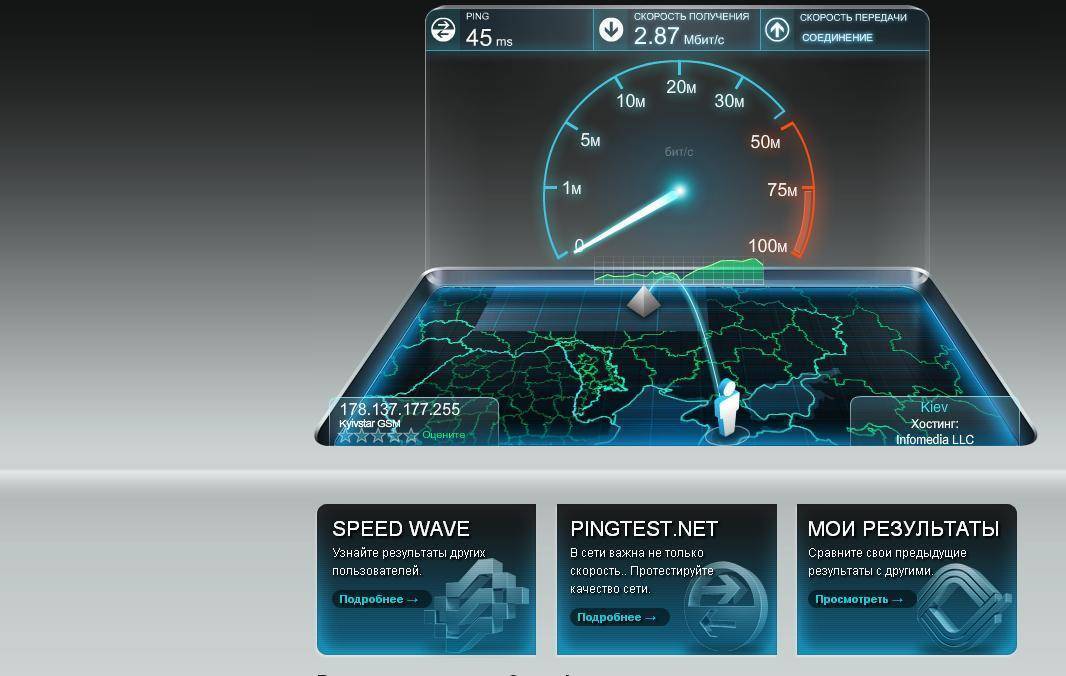
 Определяет скорость загрузки сайта или файла при помощи браузера;
Определяет скорость загрузки сайта или файла при помощи браузера;
 Здесь нажмите на кнопку «Тестировать».
Здесь нажмите на кнопку «Тестировать».